Játékmenet rögzítése PS4-en Facecam és Voice segítségével
Íme 2 módszer a PS4 játékmenet arckamerával és hanggal történő rögzítésére: Használja a PS4 beépített felvevőjét, hogy egy órán belül rögzítsen; míg az AnyRec Screen Recorder lehetővé teszi, hogy korlátlanul rögzítsen kiváló minőségű játékmenetet:
- AnyRec: streamelje a játékmenetet, kattintson a „Videofelvevő” > „Rendszerhang/Webkamera/Mikrofon” > „FELVÉTEL” lehetőségre.
- PS4: Kattintson a „Megosztás” > „Megosztási és közvetítési beállítások” > „Megosztás” > Mentés elemre.
100% Biztonságos
100% Biztonságos

Soha nem tudhatod, mikor jönnek el a fantasztikus pillanataid és öléseid PS4-játékok közben. Az összes kiemelés, pontszám és lenyűgöző teljesítmény megtartásához a legjobb megoldás az, ha folyamatosan PS4-en rögzítesz. Így megmutatkozhat barátainak és más játékosoknak. Ezenkívül rögzítheti a PS4 játékmenetét, és feltöltheti a YouTube-ra. Ha több rajongót szeretne vonzani, egyszerre rögzítheti magát és PS4-játékait hanggal.
Függetlenül attól, hogy PS4-videókat rögzít-e mentés vagy megosztás céljából, itt találja meg a részletes lépéseket. Íme 2 egyszerű módszer a PS4 játékmenet rögzítésére Windows/Mac rendszeren és magán a PS4-en.
Útmutató lista
PS4 játékmenet rögzítése a YouTube-ra (korlátlan) Játékmenet rögzítése PS4-en (kevesebb, mint 1 óra) A PS4 játékmenet rögzítésének GYIK-jePS4 játékmenet rögzítése Voice és Facecam segítségével Windows/Mac rendszeren
Ha több testreszabható vezérlőt szeretne kapni, használhatja AnyRec Screen Recorder PS4 játékrögzítőként. A legmagasabb PS4 felvételi minőséget és a leggyorsabb sebességet érheti el. A fejlett GPU-gyorsítási technológiának köszönhetően késés nélkül rögzíthet PS4-es játékokat, még alacsony kategóriás számítógépeken is. Időbeli korlátozás nélkül szüneteltetheti, folytathatja és leállíthatja a PS4-játékok rögzítését. Számos valós idejű rajzeffektus, feladatütemezés, felvételi hossz, gyorsbillentyűk és sok más funkció is rendelkezésre áll.

Rögzítsen PS4 játékmenetet 1080p-ben, késés nélkül.
Képernyőfelvétel PS4 játék webkamerával és hanggal.
Állítsa be a gyorsbillentyűket a rögzítéshez és a képernyőképekhez a PS4 játékmenetén.
Szerkessze a PS4 rögzítési videót szöveggel, vonallal, téglalappal stb.
Mentse el vagy ossza meg PS4-játékvideóit a YouTube-on és más platformokon.
Támogatja a Windows 10/8.1/8/7 és a Mac OS X 10.10 vagy újabb rendszert (beleértve a macOS Big Sur/Monterey-t is).
100% Biztonságos
100% Biztonságos
Ha rögzítőkártya nélkül szeretne PS4 játékmenetet rögzíteni PC-n, először streamelnie kell a PS4 játékmenetet számítógépére vagy laptopjára. A PS4 Remote Play segítségével futtathatja a PS4-et PC-n vagy Macen. Ezt követően sikeresen rögzíthet 1080p felbontást PS4-en rögzítőkártya nélkül.
1. rész: Játékmenet streamelése PS4-ről PC-re
1. lépés.PS4-en nyissa meg a Beállításokat, majd kattintson a „Remote Play Connection Settings” gombra.
2. lépés.Kattintson a "Fiókkezelés", az "Aktiválás elsődleges PS4-ként" és az "Aktiválás" gombra.
3. lépésVissza a PS4 beállításaihoz, kattintson az „Energiatakarékossági beállítások” és a „Visszaállítási módban elérhető funkciók beállítása” gombra.
4. lépés.Kattintson a "Maradjon kapcsolatban az internettel" és a "PS4 bekapcsolásának engedélyezése hálózaton" gombra.
5. lépés.Állítsa be a PS4 Link alkalmazást. Kapcsolja be és frissítse a Vita vagy PS TV-t. Csatlakoztassa az összes eszközt a Play Station 4 konzolhoz. Győződjön meg arról, hogy ugyanabba a Sony Entertainment Network fiókba jelentkezik be.
6. lépés.Kattintson a „Remote Play” gombra, és kövesse a PS4 Remote Play használatára vonatkozó utasításokat.
7. lépés.Futtassa a Remote Play szoftvert Windows/Mac számítógépén. Csatlakoztasson egy DualShock 4 vezérlőt, és kattintson a "Start" gombra a PS4 számítógéphez való csatlakoztatásához.

2. szakasz: Rögzítsen PS4 játékvideót és hangot az asztalon
1. lépés.Ingyenesen töltse le, telepítse és indítsa el késleltetés nélküli képernyőrögzítő. Kattintson a "Video Recorder" gombra a fő felületen.

2. lépés.Válassza ki a PS4 játék képernyőjét képernyőrögzítési területként. Kattintson a "Rendszerhang" gombra a PS4 játék videójának hanggal rögzítéséhez. A PS4 képernyőn az arcoddal és hangoddal történő rögzítéséhez válthatod a "Webkamera" és a "Mikrofon" gombokat is.

3. lépésKattintson a "Beállítások" gombra. A „Kimenet” ablaktáblában módosíthatja a kimeneti videó formátumát, minőségét, képkockasebességét stb. Vagy lépjen a Gyorsbillentyűkre és más oldalakra a módosítások végrehajtásához.

4. lépés.Kattintson a "REC" gombra a rögzítés elindításához PS4 játékmeneten. A "Szerkesztés" gombra kattintva rögzítheti a PS4 játékmenetét megjegyzésekkel.

5. lépés.Ha leállítja a PS4 játék rögzítését, az Előnézet ablakban lesz. Kattintson a "Mentés" gombra a PS4 játékmenet rögzítéséhez és mentéséhez. Vagy kattintson a „Megosztás” gombra a Felvételi előzményekben, hogy rögzítse a PS4 játékmenetét a YouTube-ra.
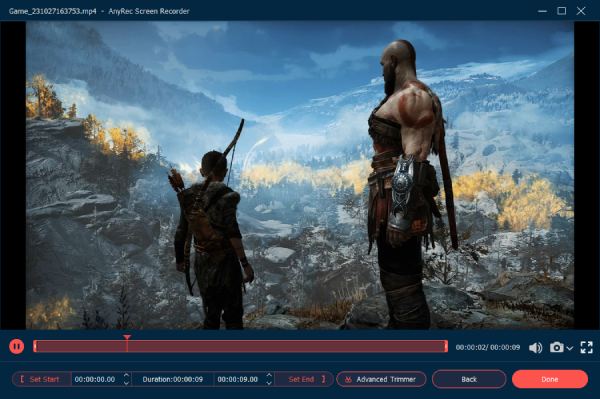
Ha felkapott játékokat szeretne rögzíteni számítógépén, megteheti Szerezd meg a 16 legjobb játékrögzítőt alacsony kategóriás PC-re és Mac-re itt.
Játékmenet rögzítése PS4-en (kevesebb, mint 1 óra)
A PS4 azt is lehetővé teszi a felhasználók számára, hogy játékklipeket rögzítsenek a gomb megnyomásával Részvény gombot kétszer a konzolvezérlőn. A PS4 játékmenetét PS4-en is rögzítheti, sugározhatja és megoszthatja. Az alapértelmezett PS4 játékrekord 15 perc. Módosíthatja a PS4 rögzítési beállításait, hogy rögzítse a játékmenetet PS4-en az utolsó 30 másodperctől 1 óráig.
1. lépés.Kattintson a „Megosztás” gombra a PS4 konzolvezérlőn. Kattintson a "Megosztási és sugárzási beállítások" gombra. A Videóklip hossza részben módosítsa a PS4 játék rögzítési idejét 30 másodpercről 60 percre.
2. lépés.Most már kétszer is rákattinthat a „Megosztás” gombra a PS4 játékmenet rögzítéséhez. Amint a PS4 felvétel elindul, egy piros Record szimbólum látható.
3. lépésA PS4 játékmenet rögzítése az előre meghatározott időben automatikusan leáll. Ha korábban szeretné leállítani a játék rögzítését PS4-en, kattintson kétszer a „Megosztás” gombra a PS4-en.
4. lépés.Van egy felugró üzenet Videó klip elmentve. Az ellenőrzéshez lépjen a Capture Gallery mappába, majd a System Storage Management mappába.
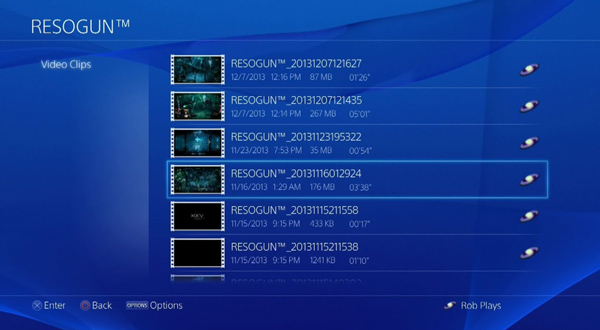
További irodalom
A PS4 játékmenet rögzítésének GYIK-je
-
A PS4 képes 15 percnél tovább rögzíteni?
Igen. Kattintson a „Megosztási, megosztási és közvetítési beállítások” és a „Videoklip hossza” gombokra a PS4-en. Később PS4-en 30 másodperc, 1 perc, 3 perc, 5 perc, 10 perc, 15 perc, 30 perc és 60 perccel rögzíthetsz.
-
A PS4 rögzíthet bulicsevegést?
Nem. A hangcsevegés-rögzítés funkció elérhető PS5 játékkonzolokon. Rögzítheted a bulibeszélgetést a Play Station 5-ön, és beküldheted moderálásra.
-
Hogyan rögzítsünk PS4 játékmenetet rögzítőkártyával?
Először készíts elő egy PS4 játékrögzítő kártyát, mint pl Elgato HD60 S rögzítőkártya. Csatlakoztassa a PS4-et és a játékrögzítő portot HDMI-kábellel. Ezután csatlakoztassa a PS4 kimeneti portot a TV-hez HDMI-kábellel. A PS4 beállításaiban kattintson a "Rendszer" és a "HDCP engedélyezése" gombra. Ezt követően rögzítheti a PS4-et rögzítőkártyával.
Következtetés
A beépített Game DVR segítségével játékvideókat rögzíthet PS4-en legfeljebb 1 órán keresztül. Azonban nincsenek szünetelési és folytatási lehetőségek. Ha szeretné rögzíteni magát, ahogy órákon át PS4-játékokkal játszik, használhatja az AnyRec Screen Recordert. Ez lehet a legjobb PS4 játékrögzítő a nagy teljesítményű rögzítési funkcióinak és a kiváló videóminőségnek köszönhetően. Rögzíthet és szerkeszthet PS4 játékklipeket szabadon megosztás vagy mentés céljából. Az ingyenes próbaverzió minden felhasználó számára elérhető.
100% Biztonságos
100% Biztonságos
 Tudja meg, hogy a PS4 képes-e lejátszani DVD-ket, és hogyan lehet DVD-ket játszani PS4-en
Tudja meg, hogy a PS4 képes-e lejátszani DVD-ket, és hogyan lehet DVD-ket játszani PS4-en